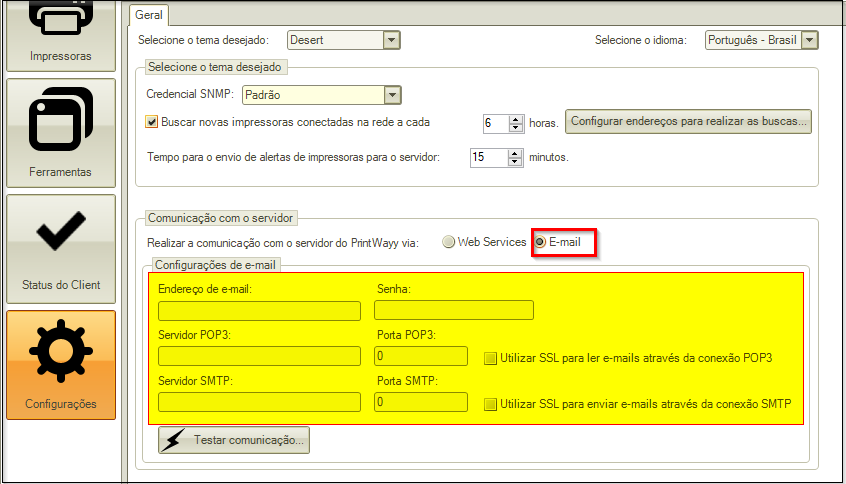Configurando o e-mail durante a instalação
Para realizar a instalação do PW Client via e-mail, será preciso preencher as seguintes informações no momento da instalação:

Endereço de e-mail: endereço de e-mail que será utilizado para a instalação (aconselhamos utilizar um endereço de e-mail apenas para essas instalações devido a quantidade de e-mail enviados e recebidos)
Senha: senha do e-mail cadastrado (para que a ferramenta consiga enviar os e-mails a partir deste endereço)
Servidor POP3: Servidor POP3 do seu provedor de e-mail (gmail, outlook, etc)
Porta POP3: Porta de comunicação do servidor POP3 do seu provedor de e-mail
SSL: verificar se o seu provedor de e-mail utiliza SSL para ler e-mails através da conexão POP3.
Servidor SMTP: Servidor SMTP do seu provedor de e-mail
Porta SMTP: Porta de comunicação do servidor SMTP do seu provedor de e-mail
SSL: verificar se o seu provedor de e-mail utiliza SSL para enviar e-mails através da conexão SMTP.
Configurando o e-mail depois de já ter instalado o PW Client
É possível configurar o e-mail na ferramenta mesmo após instalado. Para isso, basta marcar e-mail nas configurações de Comunicação com o servidor e preencher as informações existentes nas Configurações de e-mail:
Atenção! Após preencher as informações, é necessário SALVAR as informações, clicando no botão Salvar no canto inferior direito.
Além disso, você poderá checar se o Printwayy está conseguindo se comunicar ao clicar em “Testar Comunicação” no canto inferior esquerdo!
Para voltar ás intruções de instalação do PrintWayy Client clique aqui.
Configurações com uma conta Gmail/Google
Cada provedor de e-mail tem suas configurações específicas, portanto devem ser consultadas junto ao seu provedor.
No caso de um e-mail do provedor Gmail, as informações de servidores e portas fornecidas pela própria Google são:
Gmail POP3 Settings
• Gmail POP server address: pop.gmail.com
• Gmail POP user name: Your full Gmail address(example@gmail.com, for example)
• Gmail POP password: Your Gmail password
• If you have enabled Gmail 2-step authentication, use an application-specific Gmail password.
• Gmail POP port:995
• Gmail POP TLS/SSL required: yes
Gmail SMTP Server Settings
• Gmail SMTP server address: smtp.gmail.com
• Gmail SMTP user name: Your full Gmail address (e.g. example@gmail.com)
• Gmail SMTP password: Your Gmail password
• With Gmail 2-step authentication enabled, use an application-specific Gmail password.
• Gmail SMTP port (TLS): 587
• Gmail SMTP TLS/SSL required: yes
Informações disponíveis em: Gmail Ajuda
Alguns provedores possuem algumas ferramentas de segurança e configurações para acesso aos serviços de POP3 e SMTP por outras ferramentas. Deve-se verificar junto ao provedor de e-mail se há alguma restrição ou configuração que deve ser ajustada no seu provedor.
Abaixo estão exemplificadas as configurações para acesso com uma conta Gmail (Google):
Para acesso às configurações do Gmail deve-se exibir todas as configurações na página do Gmail.

Acessando as configurações do Gmail, na aba “Encaminhamento e POP/IMAP” deverá ser ativado o “Download POP” selecionando a opção “Ativar POP para todos os e-mails” e também ativar o “Acesso IMAP” selecionando a opção “Ativar IMAP”: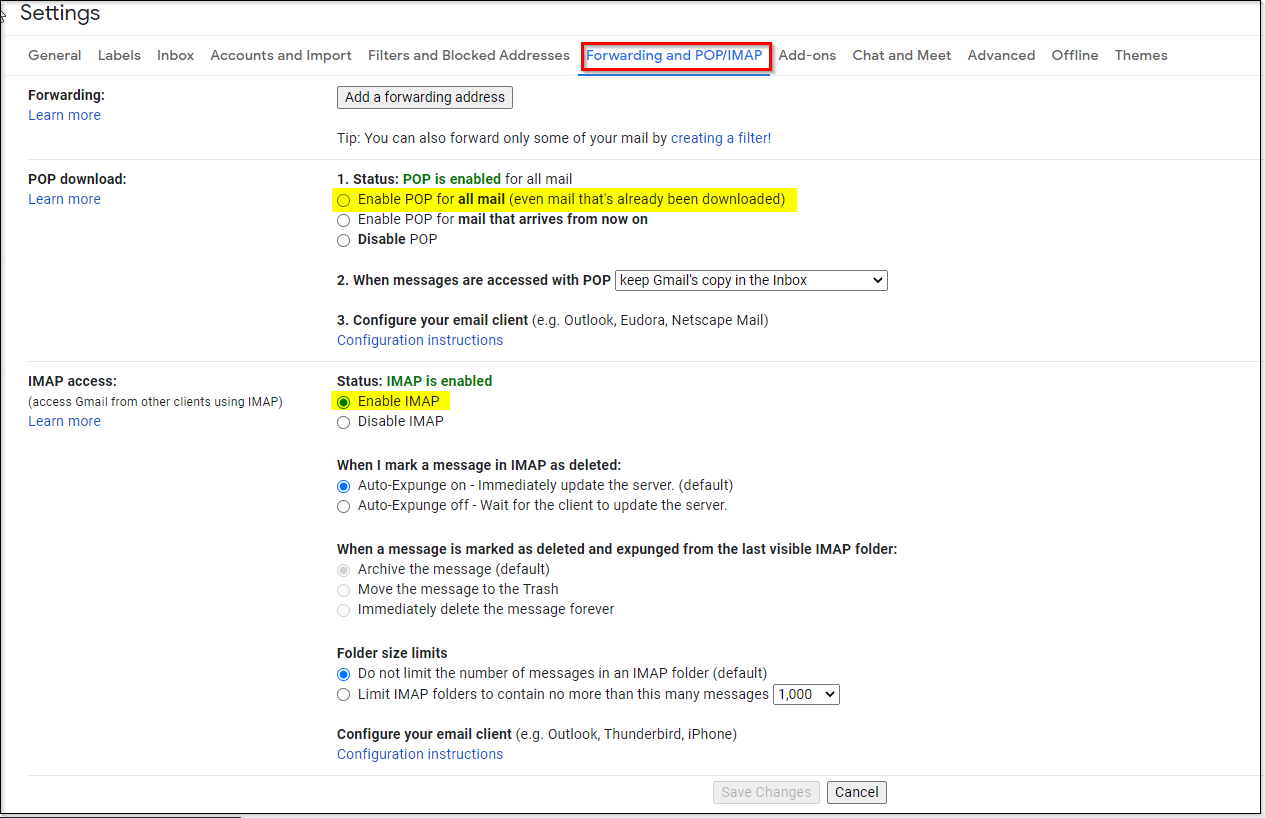 Para uma conta Gmail/Google também será preciso acessar as configurações da conta Google desse endereço de e-mail e na aba “Segurança” na opção “Acesso a app menos seguro”, permitir aplicativos menos seguros:
Para uma conta Gmail/Google também será preciso acessar as configurações da conta Google desse endereço de e-mail e na aba “Segurança” na opção “Acesso a app menos seguro”, permitir aplicativos menos seguros:
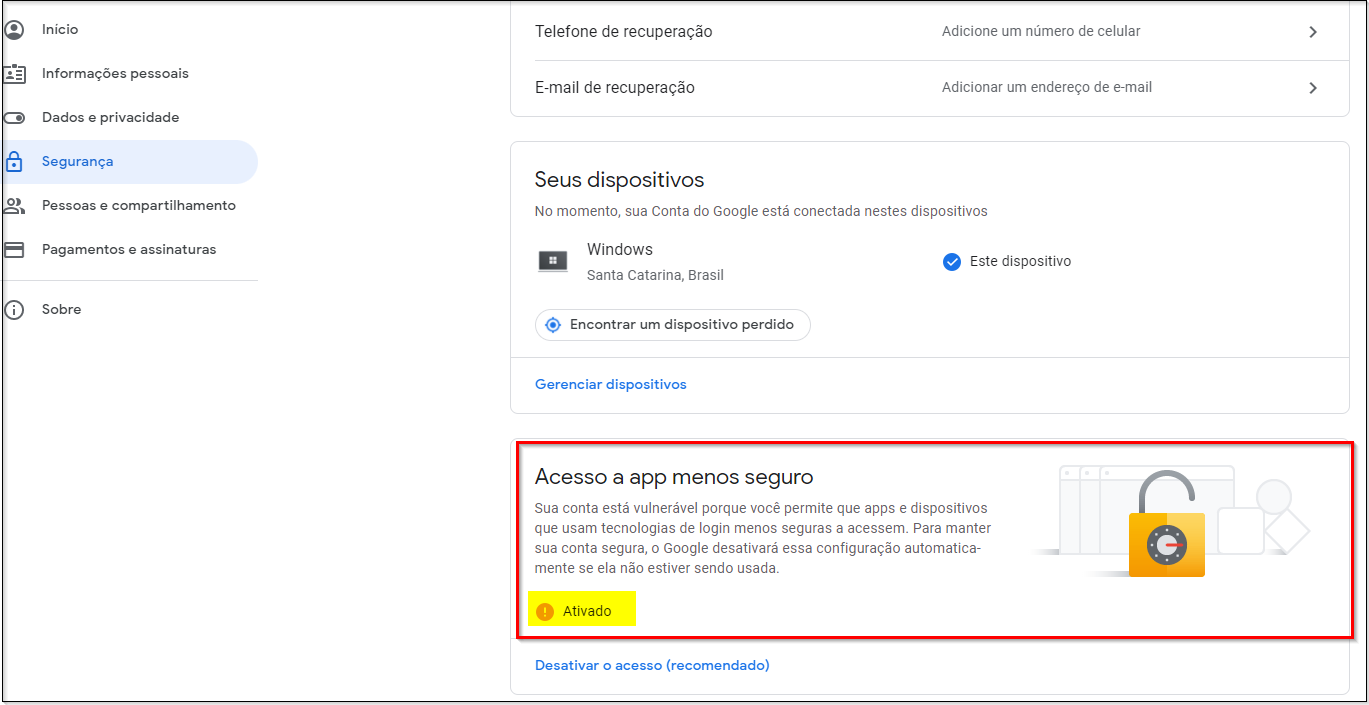
Dica: Após realizadas essas configurações e instalado o PrintWayy Client via e-mail, será preciso acessar esse e-mail e confirmar o e-mail automático do Gmail confirmando que foi você que encaminhou o e-mail, pois o Gmail irá identificar como um acesso na conta a partir de outro aplicativo.